Operation Manual
Table Of Contents
- Table des matières
- Utilisation d'Intuos4
- Personnalisation
- Ouverture du panneau de configuration
- Présentation du panneau de configuration
- Paramètres du panneau de configuration
- Utilisation et personnalisation du menu radial
- Utilisation de la fonction de basculement entre écrans
- Utilisation de plusieurs outils
- Paramètres spécifiques à une application
- Dépannage
- Annexes
- Entretien de la tablette et des outils
- Remplacement de la pointe du stylet
- Désinstallation du logiciel
- Changement du mode de la tablette
- Installation de plusieurs tablettes
- Options avancées
- Optimisation du moniteur ExpressKeys
- Utilisation d'applications intégrées pour le contrôle de la tablette
- Utilisation de l'aérographe et de l'Art Marker en option
- Curseur de précision Intuos4
- Utilisation d'AutoCAD
- Possibilités relatives au stylet et à l'encrage numérique dans Windows Vista
- Caractéristiques du produit
- Caractéristiques générales des tablettes Intuos4
- Tablette Intuos4 S (modèle PTK-440)
- Tablette Intuos4 M (modèle PTK-640)
- Tablette Intuos4 L (modèle PTK-840)
- Tablette Intuos4 XL (modèle PTK-1240)
- Grip Pen Intuos4 (modèle KP-501E)
- Souris Intuos4 S (modèle KC-100)
- Aérographe Intuos4 (modèle KP-400E)
- Stylet encreur Intuos4 (modèle KP-130)
- Art Marker Intuos4 (modèle KP-701E)
- Stylet classique Intuos4 (modèle KP-300E)
- Curseur de précision Intuos4 (modèle ZC-210)
- Informations sur le produit
- Commande de pièces et accessoires
- Autres pièces et accessoires
- Interférences radio et télévision
- Précautions
- Licence et garanties (dans le monde entier à l'exception de l'Europe, de l'Afrique et du Moyen-Orient)
- Licence et garantie (Europe, Afrique et Moyen-Orient)
- Glossaire
- Index
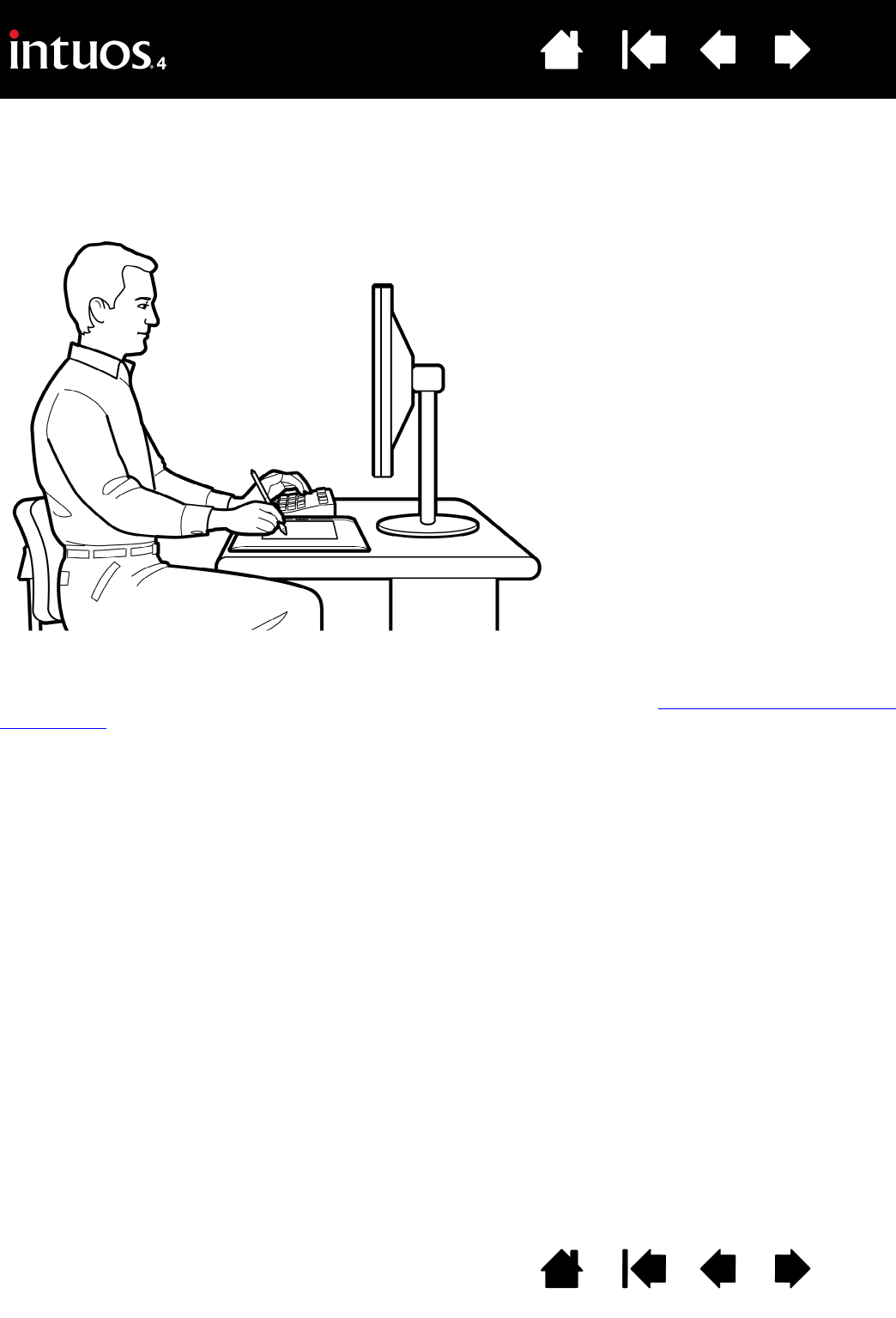
11
11
Index
Table des matières
IndexTable des matières
CONFIGURATION DE LA ZONE DE TRAVAIL
Pour réduire la fatigue, rendez votre espace de travail confortable. Placez votre tablette, vos outils de saisie
et votre clavier de façon à ce qu'ils soient aisément accessibles. Placez votre moniteur de manière à
ressentir un minimum de fatigue oculaire. Pour un résultat optimal, positionnez la tablette de sorte que le
curseur à l'écran se déplace dans le même sens que votre main sur la tablette.
Pour une utilisation pour droitier, positionnez la tablette de sorte que la zone de dessin (surface active) se
situe à droite des ExpressKeys. Pour une utilisation pour gaucher, positionnez la tablette de sorte que la
zone de dessin se situe à gauche des ExpressKeys. Reportez-vous à la section configuration de l'orientation
de la tablette pour plus d'informations.
Remarque : Wacom ne peut en aucun cas garantir que les produits Wacom empêcheront ou soigneront, en partie ou
dans leur intégralité, les symptômes et lésions causées par le travail répétitif avec une souris. Le développement de tels
symptômes varie selon les individus. Il est conseillé de consulter un médecin afin de déterminer le traitement le plus
approprié à votre situation.
• Faites de brèves pauses
entre deux tâches afin de
vous étirer et de détendre
vos muscles.
• Tenez vos outils sans force
excessive.
• Changez de tâche et d'outil
régulièrement au cours de la
journée.
• Conservez une posture
correcte en permanence.
Évitez les positions ou
mouvements répétitifs
inconfortables.
• Changez de position si votre
posture de travail est
inconfortable.










